Добавление музыки на iPod touch и прослушивание в режиме офлайн
В приложении «Музыка» подписчики Apple Music могут добавлять и загружать песни и видеоклипы из Apple Music. Музыку, добавленную на iPod touch, можно воспроизводить в потоковом режиме при наличии подключения к интернету. Чтобы воспроизводить музыку, когда устройство не подключено к интернету, необходимо вначале загрузить ее.
Добавление музыки из Apple Music в медиатеку
Выполните любое из описанных ниже действий.
Коснитесь и удерживайте песню, альбом, плейлист или видео, затем коснитесь «Добавить в Медиатеку».
Просматривая содержимое альбома или плейлиста, коснитесь в верхней части экрана, чтобы добавить альбом или плейлист целиком, или коснитесь , затем коснитесь «Добавить в медиатеку», чтобы добавить отдельные песни.
На экране «Исполняется» коснитесь кнопки , затем коснитесь «Добавить в медиатеку».
Чтобы удалить музыку из медиатеки, коснитесь и удерживайте песню, альбом, плейлист или видеоклип, затем коснитесь «Удалить из Медиатеки».
Музыка, которую Вы добавляете на iPod touch, также добавляется на другие устройства, на которых Вы вошли в iTunes Store и App Store с тем же Apple ID и включили параметр «Синхронизация Медиатеки» (для этого откройте «Настройки» > «Музыка» и включите параметр «Синхронизация Медиатеки»).
Добавление музыки в плейлист
Коснитесь и удерживайте альбом, плейлист, песню или видеоклип.
Коснитесь «Добавить в плейлист», затем выберите плейлист.
Загрузка музыки из Apple Music на iPod touch
Загрузка песни, альбома или плейлиста. Коснитесь музыки, которую Вы добавили в медиатеку, и удерживайте ее, затем коснитесь «Загрузить».
После добавления плейлиста или альбома можно также коснуться вверху экрана.
Примечание. Чтобы загружать музыку из Apple Music в Вашу медиатеку, необходимо включить параметр «Синхронизация Медиатеки» (откройте «Настройки» > «Музыка» и включите пункт «Синхронизация Медиатеки»).

Всегда загружать музыку. Выберите «Настройки» > «Музыка» и включите «Автоматические загрузки».
Добавленные песни автоматически загружаются на iPod touch.
Просмотр процесса загрузки. На экране «Медиатека» коснитесь «Загруженная музыка», затем коснитесь «Загрузка».
Примечание. Если музыка, которую Вы загружаете, доступна в формате Dolby Atmos, рядом с названием контента отображается кнопка Dolby Atmos . Такую музыку можно загрузить как в формате Dolby Atmos, так и в стереоформате. Чтобы загружать музыку в формате Dolby Atmos, когда этот формат доступен, откройте «Настройки» > «Музыка», затем включите «Загрузки в Dolby Atmos». См. раздел Воспроизведение музыки в формате Dolby Atmos на iPod touch.
Управление местом в хранилище
Освобождение места, используемого для хранения музыки. Если на iPod touch заканчивается место, можно автоматически удалять загруженную музыку, которую Вы давно не воспроизводили.
 Выберите «Настройки» > «Музыка» > «Оптимизация хранилища».
Выберите «Настройки» > «Музыка» > «Оптимизация хранилища».Удаление музыки и видео, сохраненного на iPod touch. Коснитесь и удерживайте предварительно загруженную песню, альбом, плейлист, видеоклип, телешоу или фильм. Коснитесь «Удалить», затем коснитесь «Удалить загрузки».
Объект удаляется с iPod touch, но остается в Медиатеке iCloud.
Удаление с iPod touch всех песен или песен определенных исполнителей. Откройте «Настройки» > «Музыка» > «Загруженная музыка», коснитесь «Изменить», затем коснитесь кнопки рядом с пунктом «Все песни» или именами исполнителей, чью музыку Вы хотите удалить.
Добавьте музыку из iTunes на iPhone с помощью эффективных методов 4
Размещено от Лиза Оу / 14 июня 2022 г. 09:00Пользователи Apple хотели бы использовать iTunes на компьютере. Это позволяет вам добавлять музыку в библиотеку iTunes и слушать ее на компьютере в любое время. Однако вы не можете брать с собой компьютер, где бы вы ни находились, потому что он имеет больший размер, чем мобильные устройства.
В настоящее время вы хотели бы перенести музыку из iTunes на iPhone, чтобы вы могли удобно слушать музыку без компьютера по дороге домой, на работу или в поездку.
Вот и возникает вопрос, как добавить музыку из iTunes на iPhone наиболее эффективными методами? Этот пост покажет вам учебные пособия по 4 решениям, которые вы не должны пропустить.
Список руководств
- Часть 1. Как перенести музыку с iTunes на iPhone без синхронизации с помощью FoneTrans для iOS
- Часть 2. Как скачать купленную музыку с iTunes на iPhone
- Часть 3. Как добавить музыку из iTunes на iPhone через Apple Music
- Часть 4. Как напрямую передавать музыку с iTunes на iPhone с помощью USB-кабеля
- Часть 5. Часто задаваемые вопросы о переносе музыки с iTunes на iPhone
Часть 1. Как перенести музыку с iTunes на iPhone без синхронизации с помощью FoneTrans для iOS
Первая рекомендация – FoneTrans для iOS, сторонний инструмент на компьютере для удобной передачи данных iOS между компьютерами и устройствами.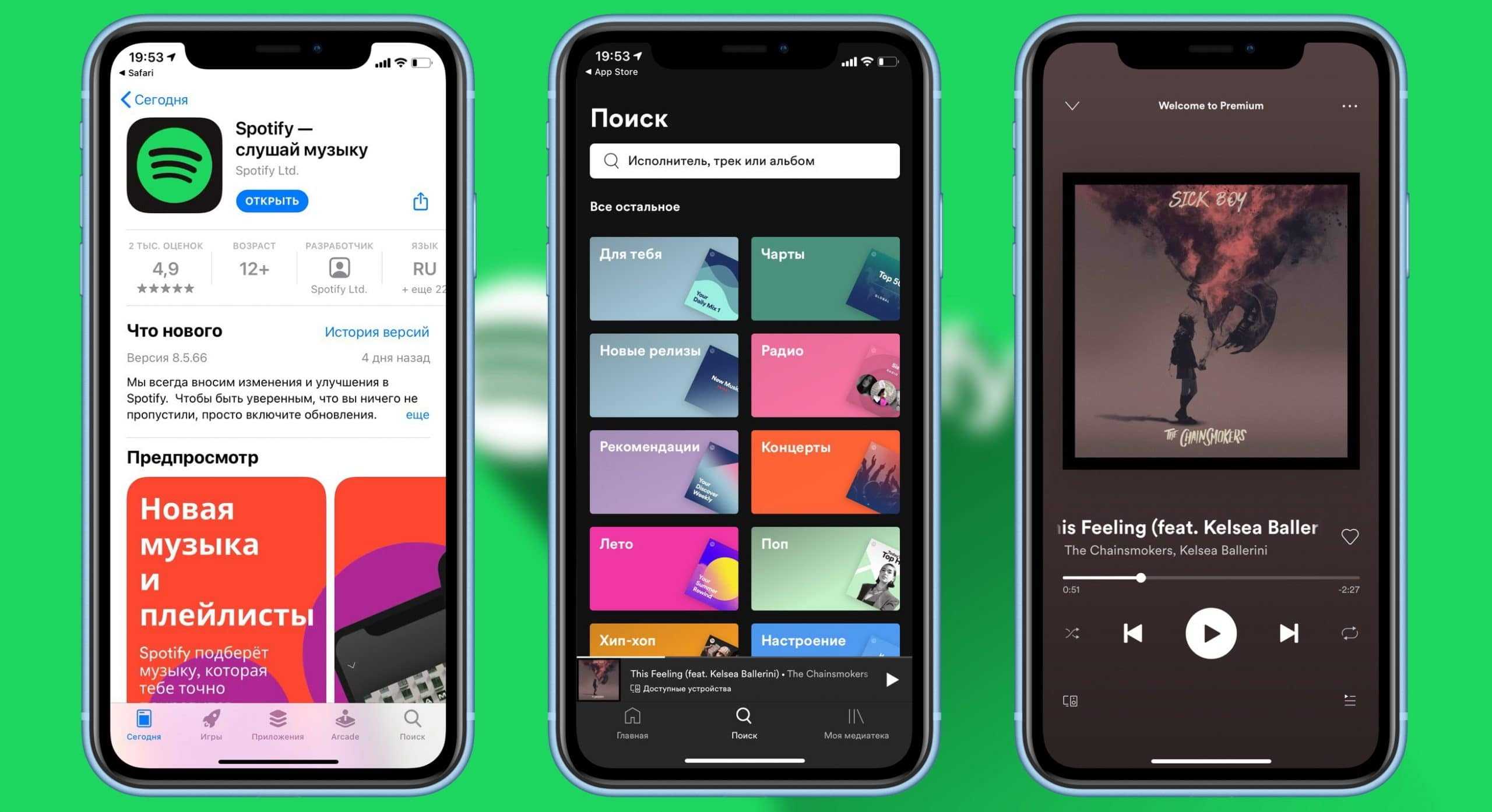 Он поддерживает фотографии, контакты, видео, сообщения, заметки и многое другое на iPhone, iPad и iPod Touch, и вы даже можете передавать данные библиотеки iTunes в конечном итоге.
Он поддерживает фотографии, контакты, видео, сообщения, заметки и многое другое на iPhone, iPad и iPod Touch, и вы даже можете передавать данные библиотеки iTunes в конечном итоге.
Более того, вы можете управлять данными из библиотеки iTunes полностью или выборочно. Просмотр и синхронизация данных iTunes доступны с помощью этой мощной программы.
FoneTrans для iOSС FoneTrans для iOS вы сможете свободно передавать свои данные с iPhone на компьютер. Вы можете не только передавать текстовые сообщения iPhone на компьютер, но также легко переносить фотографии, видео и контакты на ПК.
- Передача фотографий, видео, контактов, WhatsApp и других данных с легкостью.
- Предварительный просмотр данных перед передачей.
- Доступны iPhone, iPad и iPod touch.
Бесплатная загрузка Бесплатная загрузка Узнать больше
Вот как перенести музыку с iTunes на iPhone с помощью FoneTrans для iOS.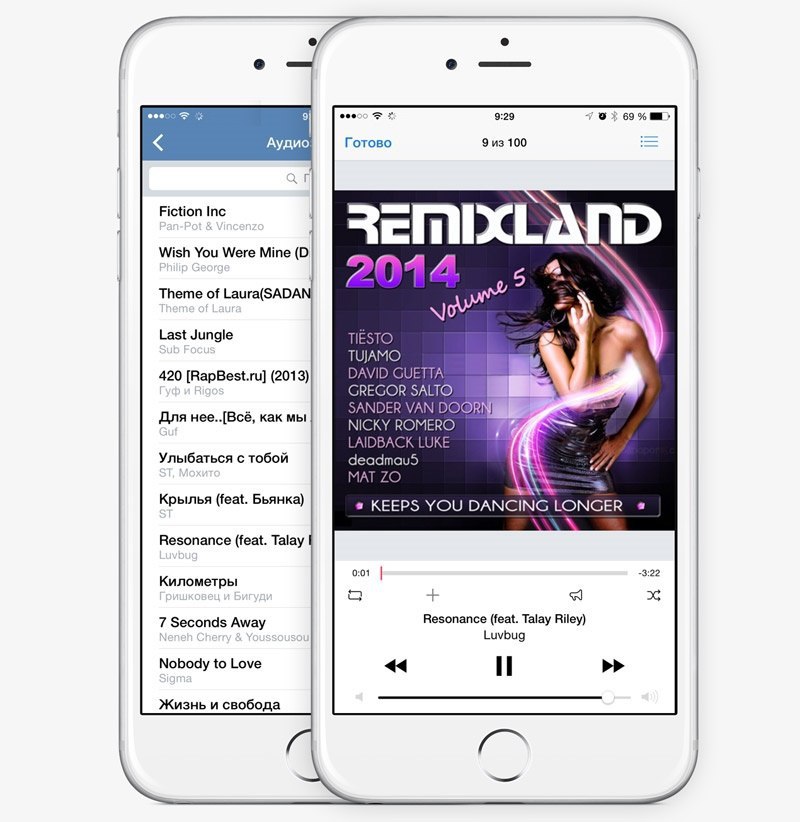
Шаг 1Скачать FoneTrans для iOS за компьютером. Затем следуйте инструкциям на экране, чтобы установить его. Запустите его после этого.
Шаг 2В главном интерфейсе нажмите Ящик для инструментов с левой стороны. Выбирать
Шаг 3Появится новое окно, выберите Просмотреть медиатеку iTunes.
Шаг 4Выберите Музыка слева и отметьте элементы, которые хотите передать.
Шаг 5Нажмите на первый значок телефона.
Как видите, вы можете выборочно выбирать данные из iTunes соответственно с ним. И вы также можете выбрать Синхронизируйте библиотеку iTunes с устройством or Синхронизировать устройство с iTunes для полной синхронизации данных iTunes и устройства.
Если вы все еще хотите узнать больше о перемещении музыки на iPhone с помощью iTunes, перейдите к следующей части.
FoneTrans для iOSС FoneTrans для iOS вы сможете свободно передавать свои данные с iPhone на компьютер.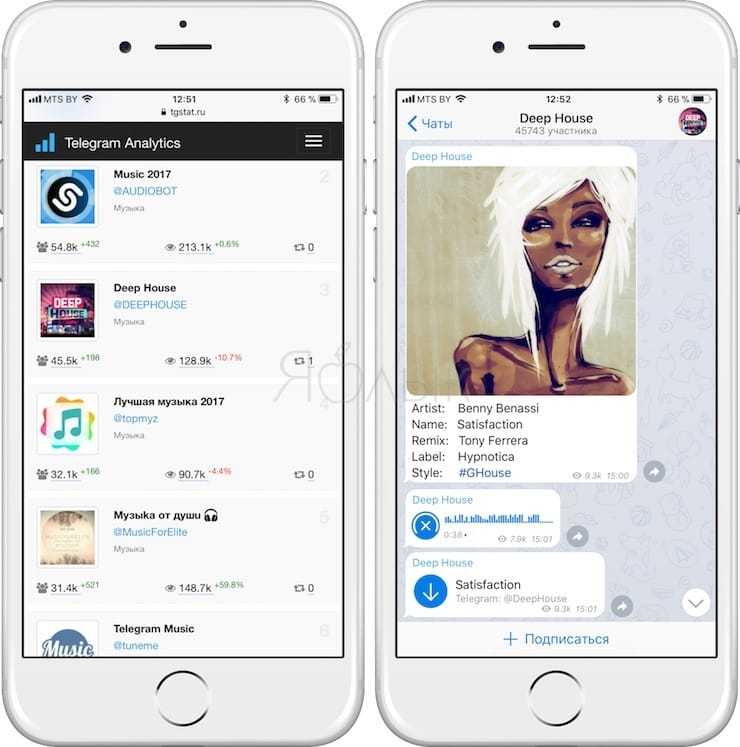 Вы можете не только передавать текстовые сообщения iPhone на компьютер, но также легко переносить фотографии, видео и контакты на ПК.
Вы можете не только передавать текстовые сообщения iPhone на компьютер, но также легко переносить фотографии, видео и контакты на ПК.
- Передача фотографий, видео, контактов, WhatsApp и других данных с легкостью.
- Предварительный просмотр данных перед передачей.
- Доступны iPhone, iPad и iPod touch.
Бесплатная загрузка Бесплатная загрузка Узнать больше
Часть 2. Как скачать купленную музыку с iTunes на iPhone
Вы знаете, что пользователи iTunes могут искать и добавлять музыку в библиотеку iTunes простым щелчком мыши. После этого вы можете даже скачать их соответственно. Музыка из вашей библиотеки или загруженная музыка могут быть перенесены на iPhone с помощью iTunes. Ниже описано, как добавить музыку из iTunes на iPhone.
Вариант 1. Добавить музыкуВы можете проверять свою музыку в iTunes и перемещать их одну за другой.
Шаг 1Запустите iTunes на компьютере и подключите iPhone.
Шаг 2Выберите Песни из альбомов под Библиотека на левой панели. Щелкните правой кнопкой мыши музыку справа, чтобы выбрать Добавить в закладки.
Вариант 2. Синхронизировать музыкуЭтот метод помогает вам синхронизировать ваши музыкальные файлы сразу полностью, а также вы можете выборочно выбирать некоторые из них.
Если вы загрузили эту музыку в iTunes, нажмите устройство значок> Музыка > Синхронизация музыки ххх песни.
Вариант 3. Синхронизировать библиотекуФункция синхронизации библиотеки для музыкальных файлов также доступна в Windows iTunes. Вы можете использовать функцию синхронизации библиотеки для синхронизации музыки на устройствах с Apple ID.
Шаг 1Включите его iTunes > Редактировать > Настройки > Общие > ICloud Music Library.
Шаг 2Затем включите его на iPhone Настройки > Музыка > Синхронизировать библиотеку.
Вариант 4. Перетаскивание музыкиЗапустите iTunes, щелкните значок устройства и выберите «Сводка». Прокрутите вниз, чтобы установить флажок «Управлять музыкой и видео вручную». Затем вы можете вернуться к основному интерфейсу iTunes, нажать «Песни», а затем перетащить музыкальные файлы на iPhone напрямую на левую панель.
Что, если iTunes не позволит мне перетаскивать музыку на iPhone?
Но iTunes доступен в Windows и более ранних версиях macOS. Если вы обновили macOS до последней версии, перейдите к следующей части, чтобы узнать, как добавить музыку из iTunes на iPhone.
FoneTrans для iOSС FoneTrans для iOS вы сможете свободно передавать свои данные с iPhone на компьютер. Вы можете не только передавать текстовые сообщения iPhone на компьютер, но также легко переносить фотографии, видео и контакты на ПК.
- Передача фотографий, видео, контактов, WhatsApp и других данных с легкостью.
- Предварительный просмотр данных перед передачей.
- Доступны iPhone, iPad и iPod touch.
Бесплатная загрузка Бесплатная загрузка Узнать больше
Часть 3. Как добавить музыку из iTunes на iPhone через Apple Music
Первая функция Apple Music, которую вы должны попробовать, это то, что вы можете синхронизировать музыку между устройствами с одним и тем же Apple ID. Таким образом, ваша музыка может синхронизироваться автоматически после включения функции автоматической синхронизации на Mac, iPhone, iPad, iPod Touch или других устройствах. Вот руководство по добавлению музыки из iTunes на iPhone с его помощью.
Вариант 1. Синхронизировать библиотекуЭто функция автоматической синхронизации, вы также можете включить ее везде, где хотите передать музыку.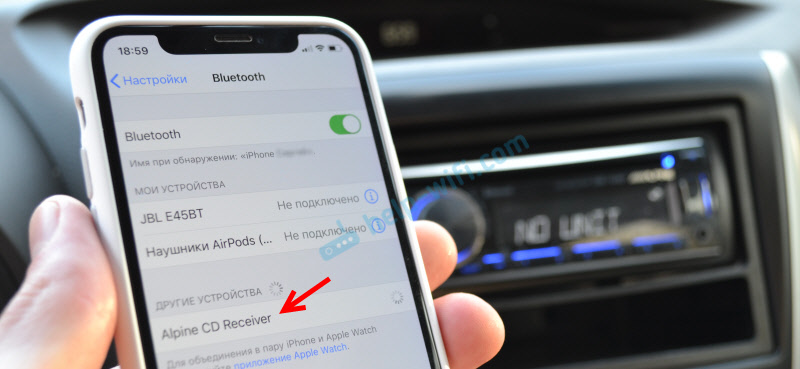
Шаг 1На Mac включение функции синхронизации в Apple Music через Приложение Apple Music > Музыка > Настройки > Общие > Синхронизировать библиотеку, включи это.
Шаг 2На iPhone Настройки приложение> Музыка > Включите синхронизацию библиотеки.
Вариант 2. Синхронизация песенКак и в случае с iTunes, вы можете синхронизировать музыку из приложения Apple Music на Mac с iPhone с помощью функции синхронизации.
Подключите iPhone к Mac, откройте Finder. Нажмите устройство значок и выберите Музыка, Установите флажок Синхронизация музыки и нажмите Синхронизация кнопку после этого.
Часть 4. Как напрямую передавать музыку с iTunes на iPhone с помощью USB-кабеля
Вы можете передавать определенные данные между iPhone и компьютером напрямую через USB-соединение без дополнительных инструментов. Если вы хотите попробовать этот метод, ознакомьтесь с приведенными ниже инструкциями.
Если вы хотите попробовать этот метод, ознакомьтесь с приведенными ниже инструкциями.
Подключите iPhone к компьютеру через USB-кабель. После обнаружения откройте папку iPhone через Этот компьютер > iPhone > Внутренние хранения
> DCIM. И одновременно откройте папку iTunes. Перетащите музыкальные файлы из папки iTunes в папку iPhone.FoneTrans для iOSС FoneTrans для iOS вы сможете свободно передавать свои данные с iPhone на компьютер. Вы можете не только передавать текстовые сообщения iPhone на компьютер, но также легко переносить фотографии, видео и контакты на ПК.
- Передача фотографий, видео, контактов, WhatsApp и других данных с легкостью.
- Предварительный просмотр данных перед передачей.
- Доступны iPhone, iPad и iPod touch.
Бесплатная загрузка Бесплатная загрузка Узнать больше
Часть 5.
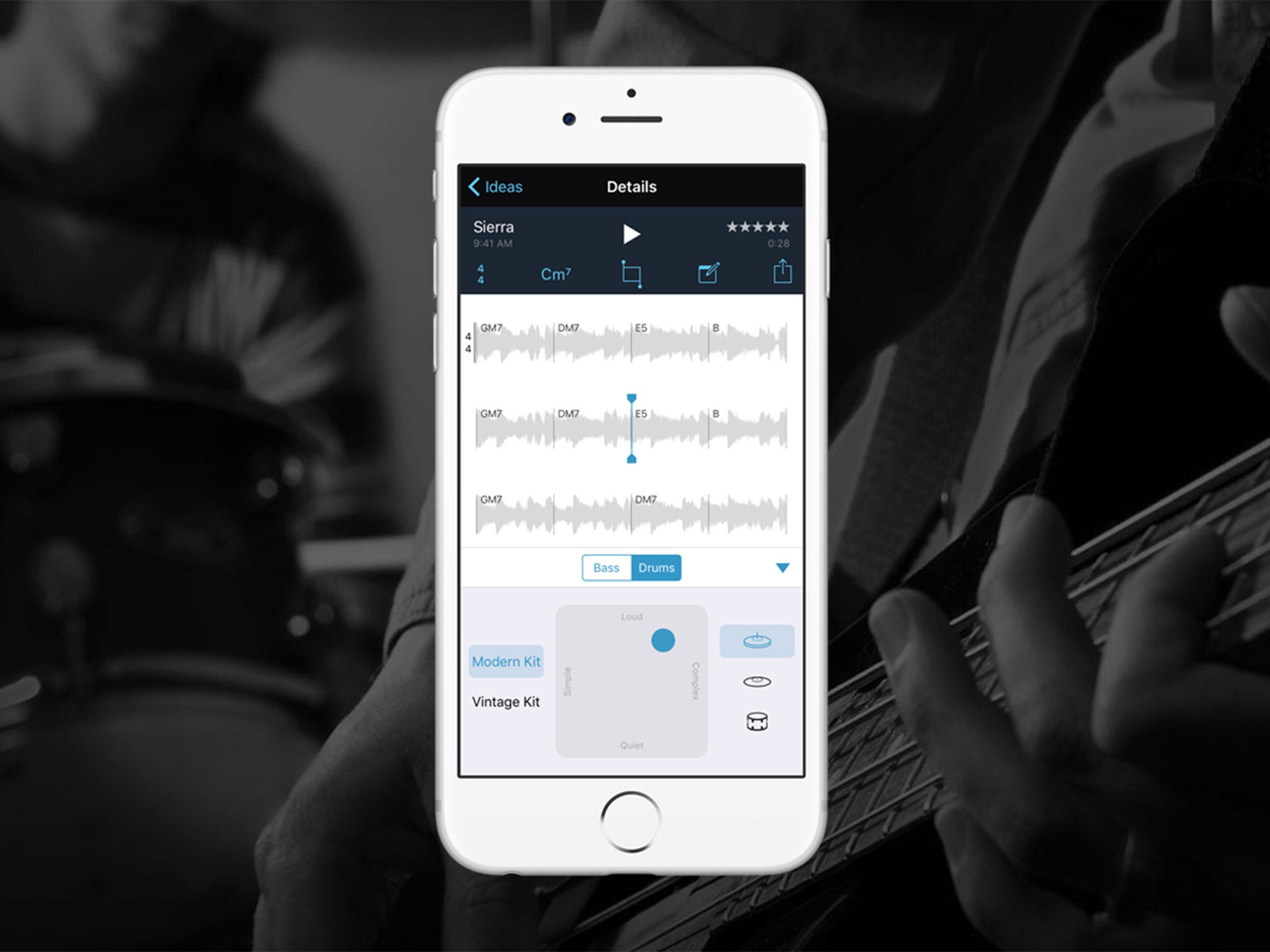 Часто задаваемые вопросы о переносе музыки с iTunes на iPhone
Часто задаваемые вопросы о переносе музыки с iTunes на iPhone1. Почему я не могу перенести музыку из iTunes на свой iPhone?
Люди могут столкнуться с тем, что iTunes не синхронизирует музыку с iPhone, и хотят знать, почему я не могу добавить музыку на свой iPhone из iTunes:
- Если ваши музыкальные файлы были импортированы другими инструментами, вам может быть запрещено передавать их другим способом.
- Вас могут попросить включить функцию для управления музыкой и видео вручную перед передачей.
- Если музыка iTunes не синхронизируется с iPhone, попробуйте FoneTrans для iOS вместо этого на компьютере.
2. Как удалить музыку с iPhone с помощью iTunes?
Запустите iTunes, нажмите песни а затем выберите музыкальный файл. Щелкните правой кнопкой мыши и выберите Удалить из библиотеки.
3. Как удалить музыку из iTunes на iPhone?
Включить синхронизацию библиотеки на iTunes и iPhone, затем получите доступ к музыкальному файлу на iPhone Apple Music, нажмите Удалить кнопку и удалите его с iPhone. Наконец, удаление будет синхронизировано с iTunes.
Наконец, удаление будет синхронизировано с iTunes.
4. Как восстановить удаленную музыку из iTunes на iPhone?
можно попробовать отключить Синхронизировать библиотеку через айфон Настройки > Музыка > Синхронизировать библиотеку. Затем включите его через некоторое время. Если музыкальные файлы все еще находятся в вашей библиотеке на других устройствах, они будут восстановлены.
5. Как удалить музыку с iPhone, но не с iTunes?
Сначала отключите синхронизацию библиотеки через iPhone. Настройки > Музыка > Синхронизировать библиотеку. Затем откройте Apple Music приложение на iPhone для удаления музыки с iPhone напрямую. Он не удалит музыку из iTunes.
Это все о том, как перенести музыку с iTunes на iPhone. Все методы доступны и FoneTrans для iOS является наиболее рекомендуемым выбором. Почему сейчас скачать и попробовать прямо сейчас!
FoneTrans для iOSС FoneTrans для iOS вы сможете свободно передавать свои данные с iPhone на компьютер.
- Передача фотографий, видео, контактов, WhatsApp и других данных с легкостью.
- Предварительный просмотр данных перед передачей.
- Доступны iPhone, iPad и iPod touch.
Бесплатная загрузка Бесплатная загрузка Узнать больше
Как получить Apple Music на iPhone 4? [Ответ 2023 г.] — Droidrant
Если вы хотите наслаждаться своей коллекцией Apple Music на своем iPhone 4, вы можете выполнить несколько простых шагов. Во-первых, у вас должен быть Apple ID. Для этого вы должны открыть iTunes и войти в свою учетную запись. Как только вы это сделаете, вы можете добавить музыкальные треки Apple в свою библиотеку iTunes. После этого вы можете синхронизировать песни со своим iPhone 4, выполнив описанные выше действия. После того, как вы закончите процесс, у вас будет Apple Music для вашего iPhone.
После того, как вы закончите процесс, у вас будет Apple Music для вашего iPhone.
Чтобы использовать Apple Music на iPhone 4, у вас должна быть установлена iOS 8 или выше. Однако если у вас более старый iPhone, вы все равно можете обновить его до iOS 7. Если у вас нет iOS 8, вы не сможете загрузить приложение Apple Music. К счастью, есть способы снять DRM-защиту ваших песен и перенести их на iPhone 4.
Как записать песни на iPhone 4?
Служба потоковой передачи музыки Apple, запущенная 30 июня, позволяет транслировать песни и видео по запросу. Вы можете выбирать песни или слушать тщательно подобранные плейлисты. Но чтобы воспользоваться этими услугами, ваш iPhone должен работать под управлением iOS 8 или выше. К сожалению, iPhone 4 пока не поддерживает iOS 8, но вы все равно можете заставить его работать с помощью этого руководства. Чтобы получить Apple Music на iPhone 4, выполните следующие действия. Сначала вы должны установить программное обеспечение iTunes на свой iPhone. Как только iTunes будет установлен на вашем iPhone, откройте его.
Как только iTunes будет установлен на вашем iPhone, откройте его.
Если вы используете iPhone с Face ID, откройте переключатель приложений, удерживая палец в центре экрана. Перейдите в раздел «Музыка». Если ваш iPhone не поддерживает Apple Music, вы можете использовать другие методы. Чтобы перенести свою библиотеку в Apple Music, включите функцию синхронизации библиотеки. Это позволяет вам получить доступ ко всей вашей музыке в Apple Music. Если вы измените содержимое библиотеки, ваш iPhone автоматически обновится. Чтобы включить синхронизацию библиотеки, перейдите в «Настройки» -> «Музыка». Убедитесь, что переключатель находится справа и зеленый.
Поддерживает ли iTunes iPhone 4?
Независимо от того, являетесь ли вы поклонником iPhone, вы, вероятно, задавались вопросом, поддерживает ли iTunes по-прежнему Apple Music на вашем телефоне. Apple Music была запущена 30 июня 2015 года и позволяет пользователям выбирать из тщательно отобранных плейлистов и слушать музыку по запросу. Однако iPhone 4 поддерживает только iOS 7 или более позднюю версию. К счастью, есть несколько способов запустить Apple Music на вашем iPhone. Продолжайте читать, чтобы получить несколько полезных советов.
Однако iPhone 4 поддерживает только iOS 7 или более позднюю версию. К счастью, есть несколько способов запустить Apple Music на вашем iPhone. Продолжайте читать, чтобы получить несколько полезных советов.
Сначала откройте iTunes. Нажмите на значок iPhone в Finder. Если вы используете Mac, выберите значок iPhone. Если вы используете компьютер с Windows, вы можете проверить наличие новых обновлений, выбрав «Справка/Обновления». На iPhone вы можете обновить программное обеспечение в меню «Настройки» — «Основные» — «Обновление программного обеспечения». Для синхронизации с iTunes необходимо повторно авторизовать свою учетную запись iTunes. Затем попробуйте синхронизировать iPhone с iTunes.
Еще один способ сделать ваш iPhone совместимым с iTunes — загрузить музыку. Apple Music позволяет загружать альбомы, плейлисты и песни на ваше устройство. Вы также можете слушать эти песни в автономном режиме без необходимости быть в сети. Чтобы добавить песню в свою фонотеку, просто нажмите «+» на музыкальном проигрывателе в iTunes. Оттуда вы можете загрузить песню на свой iPhone. Этот метод будет работать на любой версии iPhone или MacOS.
Оттуда вы можете загрузить песню на свой iPhone. Этот метод будет работать на любой версии iPhone или MacOS.
Как получить Apple Music со своего старого телефона?
Если вы обновились до iPhone 4 и у вас старый iPhone, вам может быть интересно, как получить Apple Music на новом телефоне. Есть несколько способов сделать это. Самый простой способ — вручную перенести музыку со старого телефона на новый iPhone. Другой вариант — загрузить музыку с YouTube на свой компьютер. В любом случае вы должны обязательно войти в свой Apple ID на каждом устройстве.
Скачав музыку, вы можете слушать ее в автономном режиме. Загрузка музыки займет несколько минут. Вы узнаете, что ваши песни были загружены, когда увидите кнопку PLAY справа от песни. Вы также можете настроить автоматическую загрузку, чтобы новая музыка, которую вы добавляете в свою музыкальную библиотеку iCloud, загружалась на ваш iPhone. Однако, если вы предпочитаете слушать музыку дома, вам следует включить автоматическую загрузку.
Есть ли в iPhone 4 магазин приложений?
Если на вашем iPhone нет App Store, попробуйте подключиться к сети Wi-Fi и принудительно перезагрузить его оттуда. Иногда для завершения загрузки требуется несколько секунд, но повторите попытку. Если это не сработает, попробуйте использовать мобильные данные вместо Wi-Fi. Откройте приложение «Настройки» и выберите «Использовать мобильные данные для». В разделе «App Store» выберите «App Store».
iPhone 4 будет доступен в черном и белом цветах по цене 199 долларов за версию на 16 ГБ и 29 долларов за версию.9 для модели на 32 ГБ. Он будет доступен для предварительного заказа с 15 июня, а поставки клиентам начнутся 24 июня. Розничные магазины Apple в США, Канаде, Франции, Германии, Нидерландах, Великобритании и Австралии будут продавать телефон по цене от 99 долларов. Вы можете приобрести модель на 16 ГБ или 32 ГБ и предварительно заказать ее в официальном магазине Apple Store.
Если вы ищете простой телефон с множеством функций, iPhone 4 идеально подходит для этого. Его гладкий, отзывчивый экран упрощает использование, и он будет выполнять основные задачи, такие как звонки, текстовые сообщения и обновление в социальных сетях. Если вы хотите чего-то большего, iPhone 4 может стать для вас идеальным телефоном. Если вы хотите настроить телефон, вы можете изменить имя любой папки на устройстве.
Его гладкий, отзывчивый экран упрощает использование, и он будет выполнять основные задачи, такие как звонки, текстовые сообщения и обновление в социальных сетях. Если вы хотите чего-то большего, iPhone 4 может стать для вас идеальным телефоном. Если вы хотите настроить телефон, вы можете изменить имя любой папки на устройстве.
Как загрузить Apple Music Library?
Если у вас есть iPhone 4 и вы хотите использовать Apple Music на нем, вы должны сначала загрузить службу на свое устройство. После загрузки программного обеспечения вы можете использовать программу для загрузки песен из вашей библиотеки Apple Music. После загрузки вы должны выбрать песни из своей библиотеки Apple Music и открыть их в iTunes. Сделав это, вы можете перенести эти песни на свой iPhone 4 и другие устройства.
Для этого откройте приложение Apple Music на iPhone 4 и перейдите в раздел «Музыка» на левой боковой панели. Выберите альбом или песню, которую хотите загрузить, затем нажмите значок «+» рядом с ним. Это добавит песню в музыкальную библиотеку вашего iPhone, и вы сможете слушать ее позже в автономном режиме. Если вы хотите слушать песню в автономном режиме, вы также можете загрузить ее на свой iPhone с помощью Mac.
Это добавит песню в музыкальную библиотеку вашего iPhone, и вы сможете слушать ее позже в автономном режиме. Если вы хотите слушать песню в автономном режиме, вы также можете загрузить ее на свой iPhone с помощью Mac.
После загрузки музыки подключите iPhone к компьютеру. Если iTunes не открывается автоматически, вы можете запустить его вручную. Перейдите в раздел «Музыка» в iTunes и выберите вариант переноса всей музыкальной библиотеки. Или вы можете выбрать отдельные плейлисты, исполнителей, альбомы или жанры. Выбрав музыку, проверьте ее в «Музыке», «Библиотеке» или «Песнях» на своем iPhone.
Как импортировать музыку в Apple Music?
Вам может быть интересно, как импортировать музыку на iPhone. Для этого можно использовать iTunes. Откройте последнюю версию программного обеспечения и подключите свой iPhone. Выберите музыку или видео, которое хотите импортировать. Выберите «Файл» и выберите «Добавить музыку» в раскрывающемся меню. Теперь ваша музыка появится в вашей медиатеке iTunes. Вы можете воспроизводить музыку на своем iPhone так же, как и любой другой тип музыкальных файлов.
Вы можете воспроизводить музыку на своем iPhone так же, как и любой другой тип музыкальных файлов.
Вы также можете использовать Spotify для загрузки целых списков воспроизведения и прослушивания их в автономном режиме. Вы также можете попробовать Tidal, который предлагает ту же функциональность. Другой вариант — использовать iTunes для копирования музыки с компьютера на iPhone. Сделав это, откройте приложение «Музыка» и нажмите «Импорт». Как только ваша музыка будет скопирована, вы сможете наслаждаться ею на своем iPhone. Важно помнить, что ваша музыка теперь в Apple Music.
Чтобы добавить песни на iPhone 4, вы можете использовать iTunes для импорта своей музыкальной библиотеки. Вы можете импортировать песни с iPod nano, iPod Shuffle, MP3-плеера, USB-драйвера или планшета Amazon. Вы можете удалить DRM из Apple Music, преобразовав музыку в MP3. После преобразования музыки вы можете добавить ее на свой iPhone или любое другое устройство с iTunes. Многие люди находят этот процесс намного проще, чем они ожидали.
Можно ли обновить iPhone 4?
Вам может быть интересно: можно ли загрузить Apple Music на iPhone 4? Вы можете задать себе этот вопрос после прочтения этой статьи. Конечно, стоит ли вам загружать его, зависит от ваших собственных предпочтений. Если вы заядлый слушатель музыки Apple, возможно, вы захотите попробовать это приложение сами. Если нет, возможно, вы вообще не захотите его скачивать. Тем не менее, это может быть лучшим вариантом для вас, если вы любите музыку.
Во-первых, вы должны войти в свой Apple ID на всех своих устройствах. Это позволит вам синхронизировать вашу библиотеку на всех ваших устройствах. После входа в систему включите синхронизацию библиотеки. Это обеспечит синхронизацию всей вашей музыки на новых iPhone, использующих тот же Apple ID. Начать работу несложно. Но если вы хотите загрузить Apple Music на свой iPhone 4, вам нужно сначала зарегистрироваться в сервисе.
Узнайте больше здесь:
1.) Веб-сайт Apple
2.) iPhone – Википедия
3. ) Модели iPhone
) Модели iPhone
4.) iPhone Wiki
Как слушать радио на вашем iPhone 4 – Архив и музей Американского радио 90 001
С момента выпуска iPhone 4 пользователи задавались вопросом, можно ли слушать радио на этом устройстве. Ответ — да! Есть несколько разных способов сделать это. Один из способов — загрузить приложение для радио из App Store. Доступно множество различных приложений для радио, поэтому найдите то, которое соответствует вашим потребностям. Еще один способ слушать радио на iPhone 4 — использовать встроенный Функция FM-радио . Эта функция доступна только на iPhone 4S и более поздних версиях, но это отличный способ слушать радио без использования данных.
Функция iTunes Radio находится в приложении «Музыка» и позволяет пользователям слушать музыку радиостанции и покупать ее в магазине iTunes. Мы предоставляем эту услугу только в США и Австралии. Вы можете прокручивать станции, перемещая палец влево и вправо. Pandora доступна для загрузки в Apple App Store. В настройках приложения перейдите к значку шестеренки и настройте Pandora. Чтобы создать свой собственный пользовательская радиостанция , прокрутите вниз и коснитесь знака «плюс» рядом с «Новая станция» в блоке.
В настройках приложения перейдите к значку шестеренки и настройте Pandora. Чтобы создать свой собственный пользовательская радиостанция , прокрутите вниз и коснитесь знака «плюс» рядом с «Новая станция» в блоке.
Независимо от вашей мотивации, вы все равно можете слушать FM-радио на телефоне Android различными способами. Пользователи по-прежнему предпочитают классическое наземное FM-радио современному FM-радио.
Какое приложение для радио лучше всего подходит для iPhone? Слушайте радио с Tunesin, iHeartradio и другими отличными радиоприложениями на вашем iPhone. В последние годы популярность потоковых сервисов, таких как Apple Music и Spotify, как средства потребления музыки возросла.
Есть ли в Iphone 4s FM-радио?
Кредит: eBay Вполне возможно, что более старые iPhone, такие как iPhone 4s, будут иметь чип FM-радио, но не будут иметь радиотюнера . Apple начала удалять чипы FM-радио из своего iPhone 6s в начале 2017 года.
Хотя Apple разрабатывает официальное приложение для FM-радио , в настоящее время они пытаются интегрировать его в iTunes, что замедляет работу. Возможности FM также доступны в самом телефоне и в 3GS. Я во что-то верю и верю. Для использования FM-приемника требуется штыревая антенна. Согласно Apple, для iPhone доступны FM-приемник и FM-передатчик. BCM4329Примером этого является чип FKUBG. Наушники обычно используются в качестве внешней антенны в портативных устройствах со встроенным FM-радио (iPod nano, zune).
Для FM-приемника или трансивера антенна по-прежнему требуется. Apple утверждает, что в iPhone нет проблем с антенной. Я предполагаю, что проблема не в антенне, а в Nokia. На данный момент мы не знаем, подключен ли чип к разъему для наушников, чтобы он мог действовать как антенна. Если вы хотите хорошее приложение для радио , вы должны получить ooTunes. Разработчик очень отзывчив на электронные письма и запросы.
Может ли Iphone воспроизводить FM-радио без Интернета?
Все комментарии вложены в эту форму. Хотя iPhone не поддерживает AM/FM-радио, вы можете слушать радио через Интернет, потому что у него нет AM/FM-радиоприемника. Если у вас его еще нет, вам необходимо приобрести его по низкой цене. Пожалуйста, следите за мной. Удачи.
Хотя iPhone не поддерживает AM/FM-радио, вы можете слушать радио через Интернет, потому что у него нет AM/FM-радиоприемника. Если у вас его еще нет, вам необходимо приобрести его по низкой цене. Пожалуйста, следите за мной. Удачи.
Могу ли я бесплатно слушать радио на своем iPhone?
Предоставлено: iPhone HacksРадиостанции можно бесплатно слушать в приложении «Музыка» на iPhone или iPad; даже если вы являетесь подписчиком Spotify, вы можете это сделать. Это также верно для Beats 1, собственного музыкального канала Apple, который чрезвычайно затягивает в дополнение к вашим любимым радиостанциям.
Вы можете бесплатно выйти в Интернет с помощью Radio.net. С помощью приложения radio.net на вашем смартфоне вы можете бесплатно слушать программу radio.net. Apple CarPlay и Android Auto помогут вам слушать радиостанции и подкасты. Если вы используете приложение онлайн-радио, вы можете слушать различные радиопотоки. В приложении radio. net вы можете найти не только все лучшие радиостанции из США, но и лучшие радиостанции со всего мира. У вас должен быть хороший выбор программ и хороший поиск, чтобы использовать хорошее приложение для радио. Кроме того, прямые трансляции радио не должны прерываться из-за нестабильной работы приложения.
net вы можете найти не только все лучшие радиостанции из США, но и лучшие радиостанции со всего мира. У вас должен быть хороший выбор программ и хороший поиск, чтобы использовать хорошее приложение для радио. Кроме того, прямые трансляции радио не должны прерываться из-за нестабильной работы приложения.
Объем данных, потребляемых радиостанцией, определяется качеством ее передачи и скоростью передачи данных. Теперь можно использовать такие технологии передачи, как адаптивная потоковая передача, для автоматической настройки распределения полосы пропускания. В результате улучшается прием, а также снижается потребление громкости. При прослушивании потока 128 кбит/с за час передается 60 МБ.
Вы также можете изменить жанр или настроение своей станции в соответствии со своими потребностями. Для использования приложения не требуется рекламы или покупок в приложении, и оно доступно бесплатно в App Store.
Есть ли в iPhone встроенное FM-радио?
Поскольку в iPhone нет встроенного FM- или AM-радиотюнера, его нельзя использовать для настройки на местные радиостанции.
Различные способы прослушивания FM-радио на вашем телефоне Android
Другие, с другой стороны, наслаждаются удобством возможности доступа к своим любимым FM-станциям прямо со своих телефонов. Те из нас, кто вырос на плеерах Walkman и Discman, ценят удобство возможности слушать любимые радиостанции без необходимости носить громоздкий плеер. Помимо смартфонов, существует множество вариантов прослушивания FM-радио на вашем Android-устройстве. Это может быть достигнуто различными способами. Вы можете слушать FM-радио на своем телефоне Android, используя либо встроенный в телефон FM-радиоприемник, либо одно из множества доступных приложений. Кроме того, вы можете транслировать в прямом эфире FM-радио , если хотите. Если вы хотите получить доступ к своим любимым FM-станциям на своем устройстве Android или если вы просто ищете способ слушать FM-радио без необходимости носить с собой плеер, использование телефона Android — отличный вариант.
Как подключить радио к айфону?
На вашем iPhone, iPad, iPod touch, Mac, Apple TV, Apple Watch, устройстве Android или Chromebook вы можете получить доступ к Радио, перейдя на вкладку Радио в приложении Apple Music.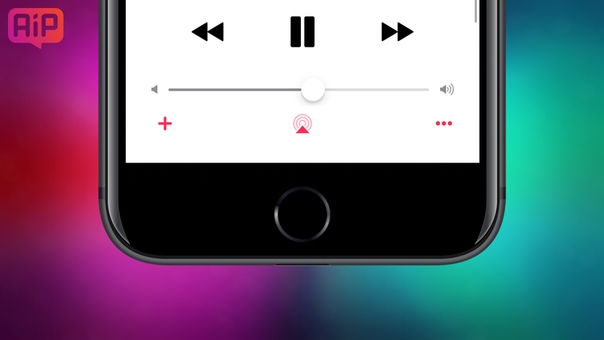 Siri можно использовать для воспроизведения музыки с радиостанций на Apple HomePod. Чтобы получить доступ к радио на вашем ПК, откройте iTunes, выберите «Музыка», а затем нажмите «Радио» на панели навигации.
Siri можно использовать для воспроизведения музыки с радиостанций на Apple HomePod. Чтобы получить доступ к радио на вашем ПК, откройте iTunes, выберите «Музыка», а затем нажмите «Радио» на панели навигации.
Можно ли использовать Iphone в качестве FM-радио?
Да, вы можете использовать свой iPhone в качестве FM-радио. Есть несколько разных способов сделать это. Один из способов — загрузить приложение для радио, например iHeartRadio, TuneIn или Pandora. Эти приложения позволят вам слушать FM-радиостанции через ваш iPhone. Другой способ — использовать FM-передатчик. Это устройство, которое подключается к вашему iPhone и транслирует сигнал с вашего iPhone на FM-радио.
Послушать можно на радиостанции iHeartRadio. Радио и iFM Radio — два из лучших приложений FM-радио , доступных для iPhone. До iPhone 6s Apple включала FM-радио и антенную технологию, предназначенную для поддержки радиосигналов на iPhone, но эта функция никогда не была включена в программное обеспечение. Несмотря на просьбу правительства США, айфоны еще не могли принимать FM-радио. Используйте любой из них, чтобы слушать FM-радио на вашем iPhone. Радио определит ваше местоположение и отобразит список лучших радиостанций на вашей домашней странице. С помощью приложения вы можете слушать музыку, новости, спорт или подкасты.
Несмотря на просьбу правительства США, айфоны еще не могли принимать FM-радио. Используйте любой из них, чтобы слушать FM-радио на вашем iPhone. Радио определит ваше местоположение и отобразит список лучших радиостанций на вашей домашней странице. С помощью приложения вы можете слушать музыку, новости, спорт или подкасты.
Вы также можете создать список воспроизведения любого шоу или исполнителя, и это так же просто, как нажать на избранное. Вы можете слушать FM-радио в вашем городе с помощью приложения. MyTune Radio — отличная альтернатива для тех, кто ищет доступную подписку. Чтобы добраться до станции, переместитесь вперед/назад на 15 секунд, используйте ярлыки Siri и используйте таймер сна. TuneIn — похожая программа. Во время вождения myTuner Radio предлагает автомобильный режим, который позволяет с легкостью использовать пользовательский интерфейс мобильного устройства.
Слушайте радио на iPhone без использования данных
Можно слушать радио на вашем iPhone без использования данных, подключив телефон к веб-сайту радиостанции.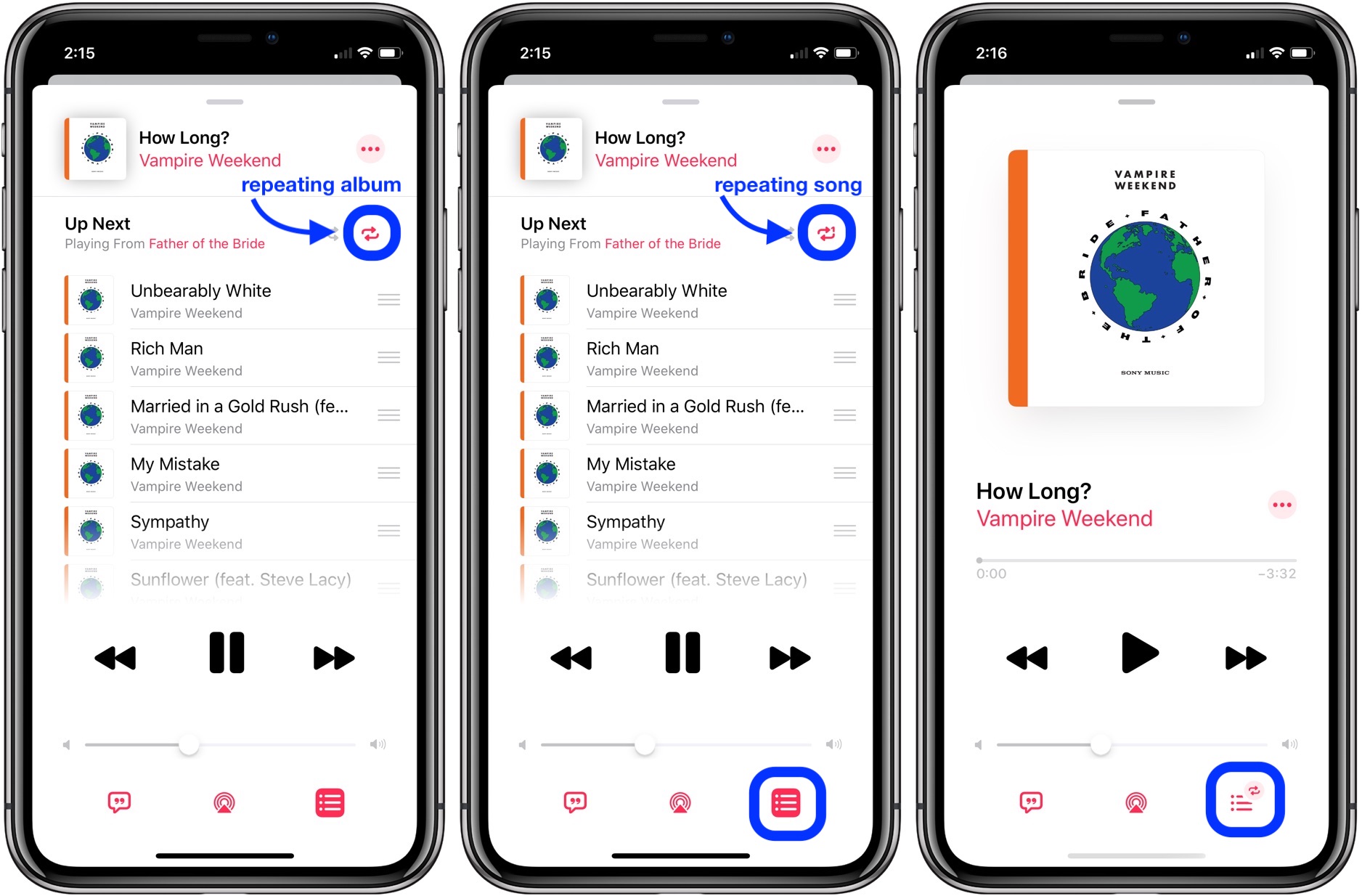 Для этого откройте приложение Safari на своем iPhone и перейдите на веб-сайт радиостанции, которую вы хотите слушать. После загрузки веб-сайта найдите на странице кнопку «Воспроизвести» и коснитесь ее. Ваш iPhone начнет воспроизводить прямую трансляцию радиостанции.
Для этого откройте приложение Safari на своем iPhone и перейдите на веб-сайт радиостанции, которую вы хотите слушать. После загрузки веб-сайта найдите на странице кнопку «Воспроизвести» и коснитесь ее. Ваш iPhone начнет воспроизводить прямую трансляцию радиостанции.
Радио — удобный вариант, если у вас нет доступа в Интернет на вашем телефоне. TuneIn, приложение, которое позволяет вам слушать FM-радиостанции или слушать местные станции. Чтобы быть в курсе последних радиопрограмм со всего мира. Радиоприложения, которые не используют данные, может быть трудно найти, потому что данные не всегда требуются. Доступ к FM можно получить на iPhone, загрузив приложение Football Manager Mobile из App Store. Есть доступно несколько бесплатных приложений для радио , но TuneIn, безусловно, является наиболее полезным. Вы также можете слушать музыку в автономном режиме с помощью автономного музыкального проигрывателя, такого как Google Play Music или Apple Music.
Лучшие радиоприложения для вашего телефона
Существует множество приложений для радио, но как насчет FM-радио? Поскольку на многих телефонах нет приложения для мобильного FM-радио , невозможно принимать FM-трансляции без использования приложения для потоковой передачи через Интернет.


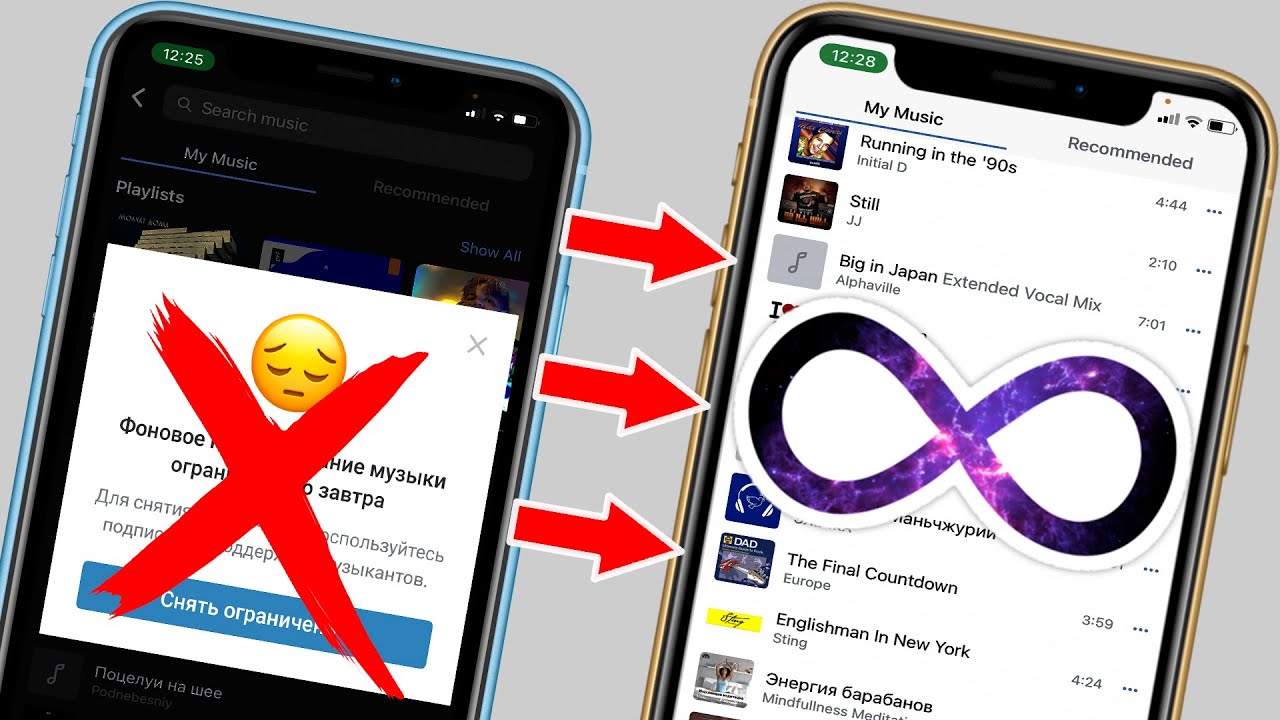 Выберите «Настройки» > «Музыка» > «Оптимизация хранилища».
Выберите «Настройки» > «Музыка» > «Оптимизация хранилища».